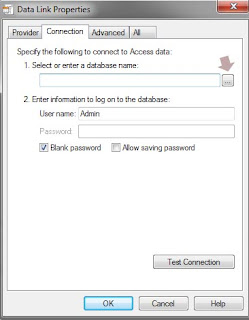internet modem smartfren unlimited + kecepatan download sampai 3 mbps
langsung ke caranya aja ya sob : dial dulu modem sob pake kartu smartfren dan coba aja ke chome or firefox, lalu ketikkan:
Code:
smartfren.com@url:google.com
dan coba liat halaman pencarian google kebuka... jd ada vuln disitu.
kita gabungin pake proxy....
software yg akn kita butuhkan.. dapat di
DOWNLOAD DISINI
langsung saja!
1. Install program ispce td, trus buka, beri centang pada query mode, dan kita atur listen portx
127 biar gampang nantinya. klik OK.
2. Coz domain yg hanya bisa diakses saat pulsa smart sob habis "nol" adalh
smartfren.com, smart-telecom.co.id, dan jump.smart-telecom.co.id, jadi masuklah pd
Query URL Configuration, pilih
front query, trus masukkan salah satu domain tsb pd font query
+ simbol "@".
3. Kita beralih pd proxy configuration, unk proxy server silahkan cari sendiri, dgn catatan proxy dgn port
80 dan 3128
yg hanya bisa dgunakan disini, coz pihak smartfren mungkin hanya
membuka kedua port tsb. unk proxy cari di google sendiri ea ato ke
hidemyass.com banyak koq.. cari yang fast proxy, biar liar larinyaaa,,, hehehehhe
Ato kalo gak pengen repot pake aja ne proxy, tp gak ane jamin, lemoootnya ampuuunnn..!!
4. Udahan dulu, klik
REFRESH 3x, lalu minimize,
jangan di-exit!!
next...
buka firefox. ke menu
Options - Advanced - Network - Setting. Atur http proxy
127.0.0.1, dan gunakan listen portx yg tadi yaitu
127., berikan centang pd
use this proxy.........
kemudian kosongkan pd
No proxy for.
dan silahkan menikmati yg gratisan.
Bagi sob yg daerahx sudah tercover EVDO n make perangkat (modem) yg
mendukung kecepatan EVDO rev A ato rev B,. pihak smart tdk membatasi
bandwidth (kecepatan), speed bisa mencapai 3.1 Mbps ato sekitar 396,8 kb
per detik. (bedakan antara bit dgn byte, 1 bytes= 8 bit)
Unk daerah yg hanya trdapat jaringan CDMA 1x cuma bs donlot sampek 19 kb per detik. jadi yg sabar aja ya..... heheheh
![[Image: 261812_247337965277544_100000040266345_1...7237_n.jpg]](http://a5.sphotos.ak.fbcdn.net/hphotos-ak-ash4/261812_247337965277544_100000040266345_1040258_7027237_n.jpg) NOTE :
NOTE :
1. Pertama, agar gratisan dapat digunakan pd browser chrome da IE, pd browser IE masuklah ke
Internet Options - Connections, pilih pd koneksi yg sedang sob gunakan, klik
Settings. Masukkan proxy dan portnya seperti pd firefox td. lalu klik
OK.
OK lagi. dan
OK lagi.
![[Image: Capture.JPG]](https://blogger.googleusercontent.com/img/b/R29vZ2xl/AVvXsEikpPaw1ySPoH7NO4FmRju4BRLbhh7TjjQ_UN8X5Sc6XNAmgjumqjMkk4cqdNYLlLByDMrawy21jkPsRPTTe_OKGn3ddf6JYkxPulowfqptmAAQtctC7S__ESSvwy4kkiKmTSzuqKP5UiRa/s1600/Capture.JPG)
Agar bisa dgunakan unk mendownload lewat IDM, pilih Download - Options -
Proxy, berikan centang dan masukkan proxy di Use Http proxy. Klik OK.
2. Kedua, beberapa situs ato blog mungkin tidak dpt dbuka dg sempurna,
ataupun tdk dpt dibuka sama sekali, misl: mail.google.com,
mail.yahoo.com. coz menggunakan protokol
HTTPS yg mungkin perluh make port selain yg ane cantumkan d ats.
Ingat cara ini hanya untuk info pengetahuan saja. jangan coba2 melakukan hacking
Sumber : Hacker-Newbie.org






























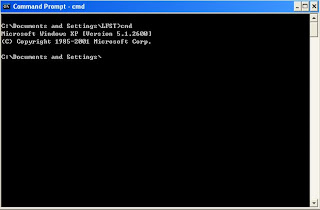




















![[Image: Capture1.JPG]](https://blogger.googleusercontent.com/img/b/R29vZ2xl/AVvXsEhks11msZQtvJ0TkaLG0T7GUEBoKQs0trbMPoZnjW1nLRdySyVit_21wfzv57GT1qhulqjy2lyQg5uVVo6GPfXiKheLy7swyJLG2KESf53vddcF67la5fBlEkDOa2AI6O6_LscquRpzrvM7/s320/Capture1.JPG)
![[Image: Capture2.JPG]](https://blogger.googleusercontent.com/img/b/R29vZ2xl/AVvXsEhra8x7zPppr054SHw2Spp5D_iy7QtYWdyounVR54V0CjXZYzws9IlerdCxlMSDBbVA1Ju_EvJwX4DvkBAO-xgOYJbSX2aZZl9QBArZjuxjLerU2D9SSrbKAD_jTodrAmsO8JLSE1ZTSBd5/s320/Capture2.JPG)
![[Image: Capture.JPG]](https://blogger.googleusercontent.com/img/b/R29vZ2xl/AVvXsEgugDmYVS_KlvQhazxoG-Y1ApU5xdBsxXb38Z1rBjF65M8NbN7U46knk4bWFC3NCDzBNVjqZRU1iVgt6sTG2U1gy1-0ggml49RAdCcTloNffotTZvGKcYKEq4Y2USgPKoUAtdtzMsP1PHBh/s1600/Capture.JPG)
![[Image: Capture.JPG]](https://blogger.googleusercontent.com/img/b/R29vZ2xl/AVvXsEiusC2sdlXqvF-VJPaYZ4Ih9SUQbMuCb4MRZW9GnAOMan7PmgdnbXAPhN8WDE0UpvSV1cyfKB1-Q566_LZVcE99TqicyAQ3FytH4OX69DYFvu5bpYDwYwqZpPsAsDlVp9t0Am722j1PJora/s320/Capture.JPG)
![[Image: 261812_247337965277544_100000040266345_1...7237_n.jpg]](http://a5.sphotos.ak.fbcdn.net/hphotos-ak-ash4/261812_247337965277544_100000040266345_1040258_7027237_n.jpg)
![[Image: Capture.JPG]](https://blogger.googleusercontent.com/img/b/R29vZ2xl/AVvXsEikpPaw1ySPoH7NO4FmRju4BRLbhh7TjjQ_UN8X5Sc6XNAmgjumqjMkk4cqdNYLlLByDMrawy21jkPsRPTTe_OKGn3ddf6JYkxPulowfqptmAAQtctC7S__ESSvwy4kkiKmTSzuqKP5UiRa/s1600/Capture.JPG)
![[Image: Capture.JPG]](https://blogger.googleusercontent.com/img/b/R29vZ2xl/AVvXsEigLq5PZD9AWStufDlxLq73stQdKAt04STMIzrmXYC9XlRFmHtwI3Oy-c9Pesi7oQPSBS3J4V-2ycK5leOF0BnHQsMRUN_WdRADjkJCIjxaZjaJ7YiGevcQyi9vNbFN3XiAHqTUde_xHpGg/s320/Capture.JPG)